win10怎么用txt打开文件?win10系统使用记事本打开文件的教程
发布日期:2018-05-10 08:42 作者:深度技术 来源:www.shenduwin10.com
win10怎么用txt打开文件?win10系统使用记事本打开文件的教程
当我们想使用系统中自带的记事本功能来打开某个类型格式的文件,该如何进行操作呢?在本文中小编教大家使用记事本打开文件的方法。
当我们想使用系统中自带的记事本功能来打开某个类型格式的文件,该如何进行操作呢?在本文中小编教大家使用记事本打开文件的方法。
设置方法:以win10系统为例
1、首先在win10系统需要使用记事本打开的文件上单击右键,选择【打开方式】,如图所示:
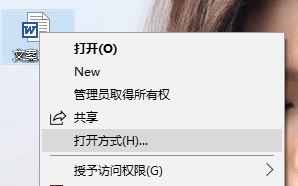
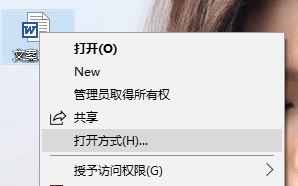
2、在弹出的【你要如何打开这个文件】提示框中点击 win10系统更多应用 按钮;,如图所示:
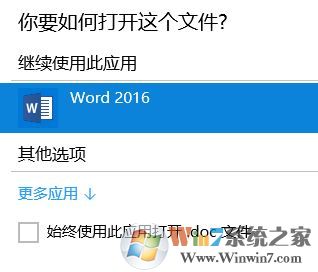
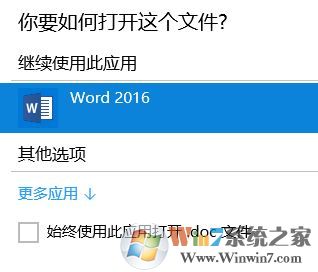
3、在展开win10系统的菜单中找到【记事本】,点击选中后然后点击“确定”即可使用记事本打开!如果你想着以后都用记事本打开该格式的文件的话那么就在最后的步骤中勾选“始终使用此应用打开.XXX 文件”即可,如图:


以上便是小编给大家介绍的关于怎么用记事本打开txt格式文件的操作方法!
精品APP推荐
思维快车 V2.7 绿色版
清新绿色四月日历Win8主题
Doxillion V2.22
地板换色系统 V1.0 绿色版
EX安全卫士 V6.0.3
u老九u盘启动盘制作工具 v7.0 UEFI版
翼年代win8动漫主题
淘宝买家卖家帐号采集 V1.5.6.0
Ghost小助手
点聚电子印章制章软件 V6.0 绿色版
风一样的女子田雨橙W8桌面
Process Hacker(查看进程软件) V2.39.124 汉化绿色版
优码计件工资软件 V9.3.8
海蓝天空清爽Win8主题
foxy 2013 v2.0.14 中文绿色版
彩影ARP防火墙 V6.0.2 破解版
慵懒狗狗趴地板Win8主题
PC Lighthouse v2.0 绿色特别版
IE卸载工具 V2.10 绿色版
游行变速器 V6.9 绿色版
- 专题推荐
- 深度技术系统推荐
- 1深度技术 Ghost Win10 32位 装机版 V2016.09(免激活)
- 2深度技术 Ghost Win10 x86 装机版 2016年05月
- 3深度技术Ghost Win10 X32位 完美装机版2017.09月(免激活)
- 4深度技术Ghost Win10 x64位 特别纯净版v2018.01(绝对激活)
- 5萝卜家园Windows11 体验装机版64位 2021.09
- 6深度技术Ghost Win10 X64 精选纯净版2021v03(激活版)
- 7深度技术Ghost Win10 x64位 完美纯净版2019年05月(无需激活)
- 8深度技术Ghost Win10 x64位 多驱动纯净版2019V08(绝对激活)
- 9深度技术Ghost Win10 (64位) 经典装机版V2017.07月(免激活)
- 10深度技术Ghost Win10 X32增强修正版2017V01(绝对激活)
- 深度技术系统教程推荐

